Visual Studio では、ウィンドウの位置、サイズ、動作をカスタマイズして、さまざまな開発ワークフローに最適なウィンドウ レイアウトを作成できます。 タブを使用してコードを操作する方法をカスタマイズすることもできます。
ウィンドウ レイアウトをカスタマイズする
ウィンドウ レイアウトをカスタマイズすると、Visual Studio 統合開発環境 (IDE) によってそのレイアウトが記憶されます。 たとえば、 ソリューション エクスプローラー のドッキング場所を変更してから Visual Studio を閉じると、次回 Visual Studio を開くと、ソリューション エクスプローラーは同じ場所にドッキングされます。 Visual Studio IDE では、別のコンピューターで作業している場合でも、ドッキング場所が記憶されます。
カスタム レイアウトに名前を付けて保存し、1 つのコマンドでレイアウトを切り替えることもできます。 たとえば、編集用のレイアウトとデバッグ用のレイアウトを作成し、 Window>Apply Window Layout を選択して切り替えることができます。
ヒント
Visual Studio 17.9 以降では、開いているドキュメントの一覧が .suo ファイルのバイナリ形式から JSON ファイル内のプレーン テキスト形式に移動されました。 JSON ファイルは、.suo ファイル (solutionFolder.vs\solutionName\v17) と同じ場所にある非表示の .vs フォルダーに保存されます。 この JSON ファイルには、開いているドキュメントとそのプロパティの一覧、ドキュメント グループとコンテナーのレイアウト、垂直タブ列の幅が含まれています。 プレーンテキストで JSON として格納すると、バックアップが簡単になり、必要に応じて復元できるさまざまな開いているドキュメントのセットをチェックインできます。
ツール ウィンドウとドキュメント ウィンドウ
IDE には、 ツール ウィンドウ と ドキュメント ウィンドウという 2 種類の基本的なウィンドウがあります。 ツール ウィンドウには、ソリューション エクスプローラー、サーバー エクスプローラー、出力ウィンドウ、エラー一覧、デザイナー、デバッガー ウィンドウが含まれます。 ドキュメント ウィンドウには、ソース コード ファイル、任意のテキスト ファイル、構成ファイルなどが含まれます。 ツール ウィンドウのサイズを変更し、タイトル バーでドラッグできます。 ドキュメント ウィンドウはタブでドラッグできます。
[ウィンドウ] メニューには、IDE でウィンドウをドッキング、フローティング、非表示にするためのオプションが含まれています。 ウィンドウのタブまたはタイトル バーを右クリックすると、その特定のウィンドウのその他のオプションが表示されます。 特定のツール ウィンドウの複数のインスタンスを一度に表示できます。 たとえば、複数の Web ブラウザー ウィンドウを表示したり、[ウィンドウ] メニューの [新しいウィンドウ] を選択して、いくつかのツール ウィンドウのインスタンスを追加で作成したりできます。
分割ウィンドウ
文書内の 2 つの場所を同時に表示または編集する必要がある場合は、ウィンドウを分割できます。 文書を独立して 2 つのスクロール セクションに分割するには、[ウィンドウ] メニューの [分割] を選択します。 [ウィンドウ] メニューの [分割の削除] を選択して、1 つのビューを復元します。
ツールバー
ツールバーは、目的の場所にドラッグするか、[ カスタマイズ ] ダイアログを使用して配置できます。 ツールバーを配置およびカスタマイズする方法の詳細については、「 メニューとツールバーのカスタマイズ」を参照してください。
ウィンドウの配置とドッキング
ドキュメント ウィンドウまたはツール ウィンドウを ドッキング して、IDE ウィンドウ フレーム内の位置とサイズを設定できます。 IDE の外部にある別のフローティング ウィンドウとして配置することもできます。
IDE フレーム内の任意の場所にツール ウィンドウをドッキングできます。 また、一部のツール ウィンドウをタブ付きウィンドウとしてエディター フレームにドッキングすることもできます。 また、ドキュメント ウィンドウをエディター フレーム内にドッキングしたり、 タブ オーダーで現在の位置にピン留めしたりできます。
次の方法でウィンドウを配置することもできます。
- 複数のウィンドウをドッキングして、IDE の上または外側に いかだ のように浮かべます。
- IDE の端に沿ってツール ウィンドウを非表示にします。
- ツール ウィンドウを最小化します。
- 異なるモニターにウィンドウを表示します。
- ウィンドウの配置を既定のレイアウトまたは保存済みのカスタム レイアウトにリセットします。
ツール ウィンドウとドキュメント ウィンドウを配置するには、ウィンドウのタイトル バーにカーソルを置き、目的の場所にドラッグします。 または、ウィンドウのタイトル バーを右クリックしてコンテキスト メニューを使用することも、[ ウィンドウ ] メニューのコマンドを使用することもできます。
ドックウィンドウ
ツール ウィンドウまたはドキュメント ウィンドウのタブのタイトル バーを選択してドラッグすると、ドッキング ガイドのひし形 が表示されます。 ドラッグ操作中に、ひし形の矢印の上にマウス カーソルがある場合、マウス ボタンを離すとウィンドウがドッキングする場所を示す網掛けされた領域が表示されます。
ドッキング可能なウィンドウを所定の位置にスナップせずに移動するには、 Ctrl キー を押しながらウィンドウをドラッグします。
ツール ウィンドウまたはドキュメント ウィンドウを最新のドッキング位置に戻すには、 Ctrl キー を押しながらウィンドウのタイトル バーまたはタブをダブルクリックします。
次のスクリーンショットは、編集フレーム内でのみドッキングできるドキュメント ウィンドウのガイド ダイヤモンドを示しています。
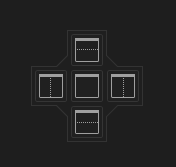
ドキュメントウィンドウガイドのダイヤモンド形状のスクリーンショット。
IDE または編集フレーム内で、ツール ウィンドウをフレームの一方の側に固定できます。 ウィンドウを簡単に再配置するために、ウィンドウを別の場所にドラッグすると、ガイドのひし形が表示されます。

次のスクリーンショットは、ソリューション エクスプローラーが、紫色の網かけの領域で区切られた新しい場所にドッキングされていることを示しています。

ツールウィンドウを閉じて自動的に隠す
ツール ウィンドウを閉じるには、タイトル バーの右上隅にある [閉じる ] ボタンを選択します。 ウィンドウを再度開くには、[ 表示 ] メニューで目的のツール ウィンドウを選択するか、関連付けられているキーボード ショートカットを使用します。
ツール ウィンドウのタイトル バーを右クリックし、[ 自動非表示] を選択すると、別のウィンドウを使用すると、ウィンドウがスライドアウトします。 ウィンドウが自動的に非表示になると、IDE の端にあるタブにその名前が表示されます。 ウィンドウをもう一度使用するには、タブを選択して、ウィンドウがスライドして表示されるようにします。
ヒント
自動非表示がツールウィンドウに個別に適用されるか、ドッキンググループとして適用されるかを指定するには、[オプション]ダイアログで[自動非表示ボタンがアクティブなツールウィンドウにのみ影響を与える]を選択またはクリアします。 詳細については、「 オプション」ダイアログ ボックスの「環境 > 全般」を参照してください。
注
ツール ウィンドウで自動非表示を有効にすると、フォーカスがあるときにウィンドウが一時的に表示されることがあります。 ウィンドウをもう一度非表示にするには、現在のウィンドウの外側にある項目を選択します。 ウィンドウがフォーカスを失うと、ビューからスライドバックします。
2 台目のモニターを使用する
2 台目のモニターがあり、オペレーティング システムでデュアル モニターの使用がサポートされている場合は、ウィンドウを表示するモニターを選択できます。 他のモニターで複数のウィンドウ をラフト でグループ化することもできます。
ヒント
ソリューション エクスプローラーの複数のインスタンスを作成し、別のモニターに移動できます。 [ソリューション] ノードを右クリックし、[新しいソリューション エクスプローラー ビュー] を選択します。 追加のインスタンスを閉じるには、 Ctrl キーを押しながらタイトル バーをダブルクリックします。
ウィンドウ レイアウトをリセットする
メニュー バーから Windows>Reset Window Layout を選択すると、設定コレクションの元のウィンドウ レイアウトに IDE を戻すことができます。 このコマンドを実行すると、次のアクションが実行されます。
すべてのウィンドウは既定の位置に移動されます。
既定のウィンドウ レイアウトで閉じているウィンドウは閉じられます。
既定のウィンドウ レイアウトで開いているウィンドウが開きます。
カスタム レイアウトを作成して保存する
Visual Studio を使用すると、最大 10 個のカスタム ウィンドウ レイアウトを保存し、すばやく切り替えることができます。 次の手順では、複数のモニターを利用し、ドッキング ツール ウィンドウとフローティング ツール ウィンドウの両方を備えた 2 つのカスタム レイアウトを作成、保存、呼び出し、管理する方法を示します。
プロジェクトを作成してレイアウトをカスタマイズする
まず、ユーザー インターフェイス (UI) プロジェクトを作成します。 他のツール ウィンドウを移動して、デザイナー ウィンドウの領域を最大化するという考え方です。
新しい C# WPF アプリケーション プロジェクトを 作成します。
複数のモニターがある場合は、ソリューション エクスプローラーと [プロパティ ] ウィンドウを 2 台目のモニターにドラッグします。
モニターを 1 つだけ使用している場合は、デザイナーを除くすべてのウィンドウを閉じます。
Ctrl+Alt+X を選択してツールボックス ウィンドウを表示します。 ウィンドウがドッキングされている場合は、それをドラッグして配置する場所に浮かせます。
レイアウトが希望通りになったら、[ウィンドウ]>[ウィンドウレイアウトを保存] を選択します。 レイアウトに名前を付けて「デザイナー」とします。
新しいレイアウトには、 Ctrl+Alt+1...0 ショートカットの予約リストから次のキーボード ショートカットが割り当てられていることに注意してください。
データベース プロジェクトとレイアウトを作成する
次に、新しい SQL Server データベース プロジェクトをソリューションに追加します。
ソリューション エクスプローラーでソリューション ノードを右クリックしてコンテキスト メニューを開き、[追加] を選択し、[新しいプロジェクト] を選択します。
[新しいプロジェクトの追加] ダイアログで、[すべてのプロジェクトの種類] ボックスの一覧から [SQL] を選択し、[SQL Server データベース プロジェクト] を選択します。 (他のフィルターをクリアする必要がある場合があります)。
(検索ボックスを使用してテンプレートを検索することもできます。 これを行うには、[テンプレートの検索] (Alt + S) というテキストが含まれているボックスに「SQL」と入力します。
ソリューション エクスプローラーで新しいデータベース プロジェクトを右クリックし、 オブジェクト エクスプローラーで [表示] を選択します。
このオプションを選択すると、Visual Studio に SQL Server オブジェクト エクスプローラー ウィンドウが表示されます。これにより、データベース内のテーブル、ビュー、およびその他のオブジェクトにアクセスできます。 このウィンドウを浮動させたり、ドッキングしたままにしたりできます。 他のツール ウィンドウを目的の方法で調整します。 このチュートリアルをより現実的なものにするには、実際のデータベースを追加できますが、追加する必要はありません。
レイアウトが目的の場合は、メニュー バーから [ウィンドウ ] を選択し、[ ウィンドウ レイアウトの保存] を選択します。 このレイアウト DB プロジェクトに名前を 付けます。
レイアウトを切り替える
レイアウトを切り替えるには、 Ctrl+Alt+1...0 ショートカットの予約リストのキーボード ショートカットを使用します。 または、メイン メニューから[ ウィンドウ]>[ウィンドウ レイアウトを適用]を選択します。
![[ウィンドウ レイアウトの適用] メニューのスクリーンショット。](media/apply-window-layout-sml.png?view=vs-2019)
職場でマルチモニターをセットアップし、自宅で 1 台のモニター ノート PC を使用している場合は、各コンピューター用に最適化されたレイアウトを作成できます。
注
シングル モニター システムにマルチモニター レイアウトを適用すると、2 番目のモニターに配置したフローティング ウィンドウは Visual Studio ウィンドウの背後に非表示になります。 これらのウィンドウを前面に移動するには、Alt キーを押+Tab キーを押します。後で複数のモニターで Visual Studio を開いた場合は、レイアウトを再適用することで、指定した位置にウィンドウを復元できます。
レイアウトの管理とローミング
ユーザー設定レイアウトの削除、名前の変更、または並べ替えは、[ ウィンドウ]>[ウィンドウ レイアウトの管理]を選択することで行うことができます。 レイアウトを移動すると、リスト内の新しい位置を反映するようにキー バインドが自動的に調整されます。 キー バインド自体は変更できませんが、一度に格納できるレイアウトは最大 10 個です。
![[ウィンドウ レイアウトの管理] ダイアログのスクリーンショット。](media/manage-window-layouts-sml.png?view=vs-2019)
どのキーボード ショートカットがどのレイアウトに割り当てられているかを思い出すには、[ウィンドウ]>[ウィンドウ レイアウトを適用] を選択します。
これらのレイアウトは、別のマシン上の Visual Studio エディション と Blend インスタンスの間で自動的にローミングされます。
タブをカスタマイズする
タブをカスタマイズして、さまざまな方法でドキュメント ウィンドウを操作できます。 たとえば、ファイルを開かずにエディターでファイルのプレビューを表示したり、タブをグループ化したり、複数の行に配置したりできます。
ヒント
Visual Studio 2022 以降でタブを管理する方法の詳細については、次のブログ投稿を参照してください。 開いているタブが多すぎますか?問題ありません!.
[プレビュー] タブ
[ プレビュー ] タブでは、ファイルを開かずにエディターで表示できます。 ファイルをプレビューするには、ソリューション エクスプローラーでファイルを選択し、デバッグ中にファイルをステップ インするとき、[ 定義に移動] を使用して、検索の結果を参照します。 プレビュー ファイルは、ドキュメント タブウェルの右側のタブに表示されます。 ファイルを変更するか、ソリューション エクスプローラーのファイルのコンテキスト メニューで [開く ] を選択すると、編集用にファイルが開きます。
タブ グループ
タブ グループを使用すると、IDE で 2 つ以上の開いているドキュメントを操作しているときに、制限付きワークスペースを管理する機能が拡張されます。 複数のドキュメント ウィンドウとツール ウィンドウを縦または横のタブ グループに整理し、1 つのタブ グループから別のタブ グループにドキュメントをシャッフルすることができます。
縦書き文書タブ
文書タブは、エディターの左側または右側の垂直リストで管理できます。
Visual Studio 2019 バージョン 16.4 以降の新機能。 これらのバージョンでは、主な機能要求の 1 つである 垂直ドキュメント タブがサポートされています。 エディターの左側または右側の垂直リストでドキュメント タブを管理できるようになりました。
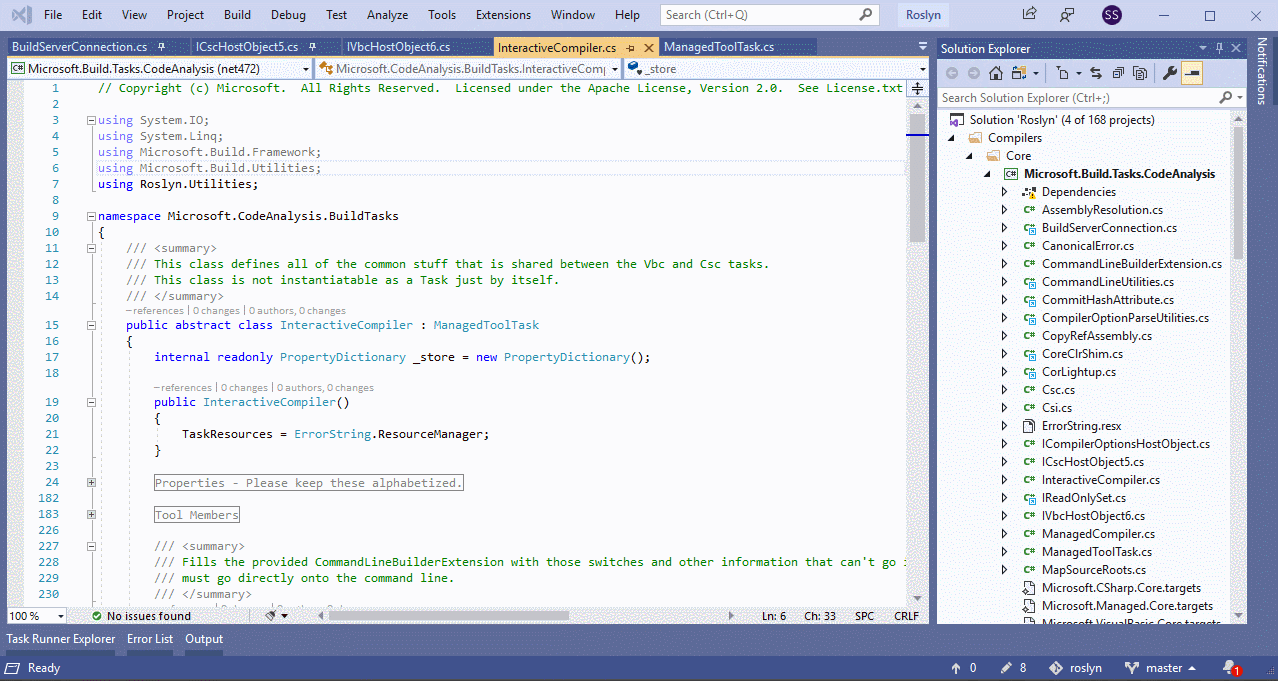
垂直方向のドキュメント タブは、次の方法で適用できます。
- [ツール]>オプション>環境>タブとウィンドウを選択します。 次に、[ 設定] タブのレイアウト の一覧で、[ 上]、[ 左]、または [右] を選択します。
- タブを右クリックし、[ タブ レイアウトの設定] を選択し、[ 左 ] または [右] を選択します。 (タブを既定の位置に戻すには、[ 上] を選択します)。
- タブを右クリックし、[タブ レイアウトの設定] を選択し、[左にタブを配置]、[上部にタブを配置]、または [右にタブを配置] を選択します。 (タブを既定の位置に戻すには、[ 上にタブを配置] を選択します)。
カラーコードドキュメントタブ
Visual Studio 2022 以降には、より効率的な作業に役立つパーソナル化オプションが含まれています。 開いているファイルを検索する必要がないように、プロジェクト別にファイル タブを色分けできるようになりました。
タブを色分けするには、Tools>Options>Environment>Tabs および Windows を開きます。 次に、[ ドキュメントタブを色分け ]チェックボックスを選択し、ドロップダウン リストで [プロジェクト]、[ ファイル拡張子]、または [正規表現 ]を選択します。
異なるビューでタブを色分けする
タブは、エディターの垂直ビューと水平ビューの両方で色分けできます。
次のスクリーンショットは、垂直ビューのカラー タブの例を示しています。

次のスクリーンショットは、水平ビューの色タブの例を示しています。

独自の色を選択する
独自のタブの色を選択することもできます。 これを行うには、タブを右クリックし、[ タブの色の設定] を選択して、色を選択します。
次のスクリーンショットは、タブの配色をカスタマイズする方法の例を示しています。
![タブの色をカスタマイズするために使用できる [タブの設定] オプションのスクリーンショット。](media/vs-2022/color-tabs-personalize-schemes.png?view=vs-2019)
複数行のタブ
複数の行にタブを折り返すことができるようになりました。 これにより、一度に開く水平タブを増やすことができます。 ピン留めされたタブは、ピン留めされていないタブとは別の行に表示されます。
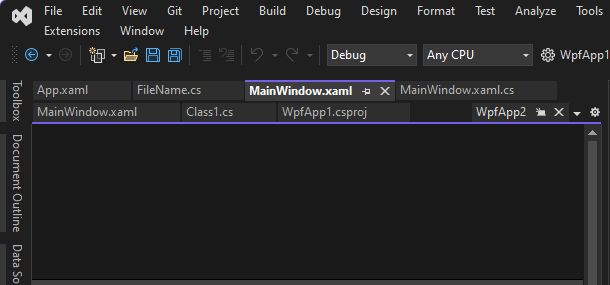
これらのオプションを変更するには、Tools>Options>Environment>タブとウィンドウ>タブを複数行に表示するを選択します。
カスタム組織システム
現在のアクティブなタブに太字の書式を適用し、タブの幅を変更し、文書の上部に追加の閉じるボタンを追加できるようになりました。

これらのオプションを変更するには、 Tools>Options>Environment>Tabs および Windows に移動します。
アクセシビリティの向上
未保存の変更があるドキュメントのインジケーターを、より大きく見えるドットに変更できます。

この設定を変更するには、 Tools>Options>Environment>Tabs と Windows>Dirty Indicator でユーザー設定を選択します。
斜体で名前を表示する
斜体で表示されないドキュメントの名前を表示できます。

このオプションを有効にするには、 Tools>Options>Environment>Tabs および Windows に移動し、 タブドロップダウン メニューで [非表示のタブを斜体で表示] を選択します。
閉じたタブを復元する
閉じた最後のタブを再度開くには、タブを右クリックするか、 Ctrl+K、 Ctrl+Z キーボード ショートカットを使用するか、[ ウィンドウ>閉じたタブの再ストア] を選択します。
![[閉じたタブの復元] メニュー項目のスクリーンショット。](media/vs-2022/tabs-restore-recent-documents.png?view=vs-2019)
![[自動非表示] メニュー項目と、[自動非表示] が選択されている場合に表示されるタブ付きツール ウィンドウの関連付けられたセットを示す 2 つのスクリーンショットのセット。](media/auto-hide-sml.png?view=vs-2019)